블로그란?
나무 위키에 따르면 블로그는 Web과 Log의 합성어로 개인이 정보공유 및 의견 교환을 목적으로 올리는
WWW상의 웹사이트를 말한다고 합니다.
블로그(영어: blog 또는 web log)는 정보 공유나 의견 교환을 목적으로 올리는 글을 모아 월드 와이드 웹상에 게시하는 웹사이트의 일종이다. 웹(web)과 로그(log, 기록)를 합친 낱말로, 스스로가 가진 느낌이나 품어오던 생각, 알리고 싶은 견해나 주장 같은 것을 일기처럼 차곡차곡 적어 올리는 형식을 취한다. 블로그는 개인적인 성격을 가지고 있지만, 때에 따라서는 인터넷을 통해 기존의 어떤 대형 미디어에 못지않은 힘을 발휘할 수 있기 때문에 '1인 미디어'라 부른다. 1994년 미국의 저스틴 홀이 시작한 온라인 일기가 가장 초기의 블로그중 하나로 뉴욕 타임즈 등 일간지에 소개되었다. 대한민국에서는 2002년 11월 최초의 블로그 서비스 blog.co.kr이 시작되었으며, 2003년 네이버, 다음 등 포털이 블로그 서비스를 시작했다.

블로그 시작하기 - 블로그 플랫폼 선택
앞에서 블로그를 알아봤으니, 이어서 블로그를 어떻게 만들어야 하는지 알아보겠습니다.
위의 설명처럼 웹상에 본인의 홈페이지 주소를 만들어야 블로그를 할 수 있는데요.
크게 2가지 방법으로 블로그를 만들 수 있습니다.
1. 기존 플랫폼 활용하는 방법
블로그를 하기위한 다양한 블로그 플랫폼이 있습니다.
네이버 블로그, 티스토리, 다음 블로그, 구글 블로거, 브런치, 미디움, Velog 등등 다양한 플랫폼이 있는데요.

각자 장단점이 있습니다.
네이버는 사용하기 간편하고, 국내 최대 포털인 네이버에서 기본 검색이 되기 때문에 많은 사용자를 확보할 수 있습니다.
다만 기본 설정 외에는 수정할 수 있는 것이 별로 없습니다.
티스토리의 경우에는 개인이 수정할 수 있는 부분이 많고, 무엇보다 수익형 블로그를 운영할 때 이용 가능한 애드센스가 를 이용할 수 있습니다.
구글 블로거는 구글 플랫폼을 이용해서 해외 사용자의 유입이 많으나, 국내에서는 조회가 잘 되지 않는 단점이 있습니다.
그리고 무엇보다 국내 이용자가 좋아하는 이쁜 스킨(?)이 별로 없습니다.
플랫폼을 이용하게 되면 개인이 별도 비용 부담없이 무료로 블로그를 운영할 수 있습니다.
2. 개인 블로그 만들기
대표적인 설치형 블로그인 워드프레스를 이용해서, 개인이 도메인을 구매하거나 서버를 운영해서 운영하는 방식입니다.
플랫폼의 제약(Ex. 주소 dorudoru.tistory.com)에서 벗어나서 원하는 개인 도메인(Ex. dorudoru.com 식)으로
운영 가능합니다.
다만 그에 따라서 설정해야 할 부분이 늘어나고 웹페이지에 대한 기본적이 이해가 있어야 합니다.
또한 도메인 구매 비용등이 부수적으로 들게 됩니다.
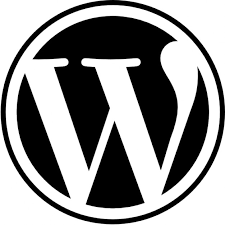
블로그 시작하기 - 준비물
이제 블로그를 만들 플랫폼을 결정하였다면, 어떤 글을 쓸지 고민을 해봐야합니다.
이부분이 가장 중요한데요. 본인이 쓰고 싶거나 흥미 있는 분야를 선택해야지 꾸준하게 글을 쓸 수 있습니다.
블로그 플랫폼, 주제, 글쓸 사람(?)이 준비되면 가장 기본적인 블로그를 만들 수 있는 환경이 만들어졌습니다.
블로그 개설해보기
위의 블로그 중에서 제가 하고 있는 티스토리 기준으로 블로그를 만드는 방법을 알아보겠습니다.
먼저 티스토리에 로그인을 하시고 새 블로그 만들기를 누릅니다.
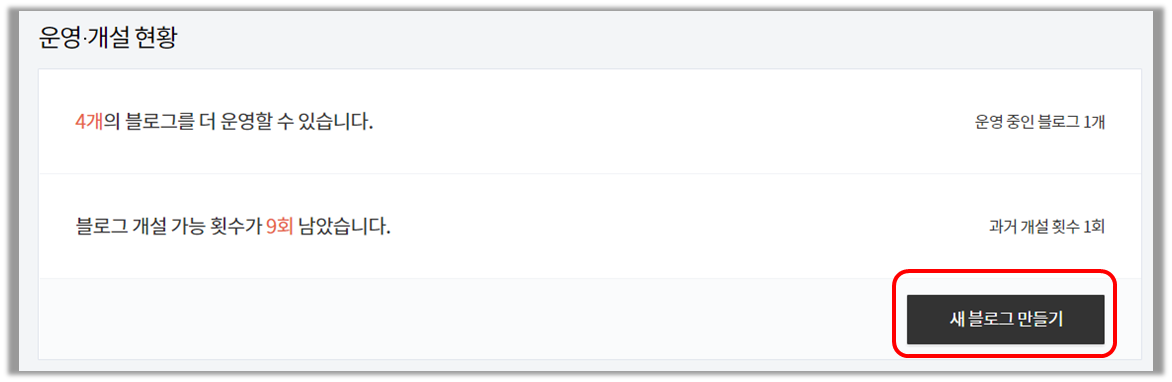
이제 중요한 블로그 이름과 사용할 주소를 선택합니다.
저는 제 아이디인 Doru+blog를 줄여서 이름은 Dorulog, 주소는 dorudoru.tistory.com으로 선택하였는데요.
본인이 원하는 아이디와 주소를 입력합니다.
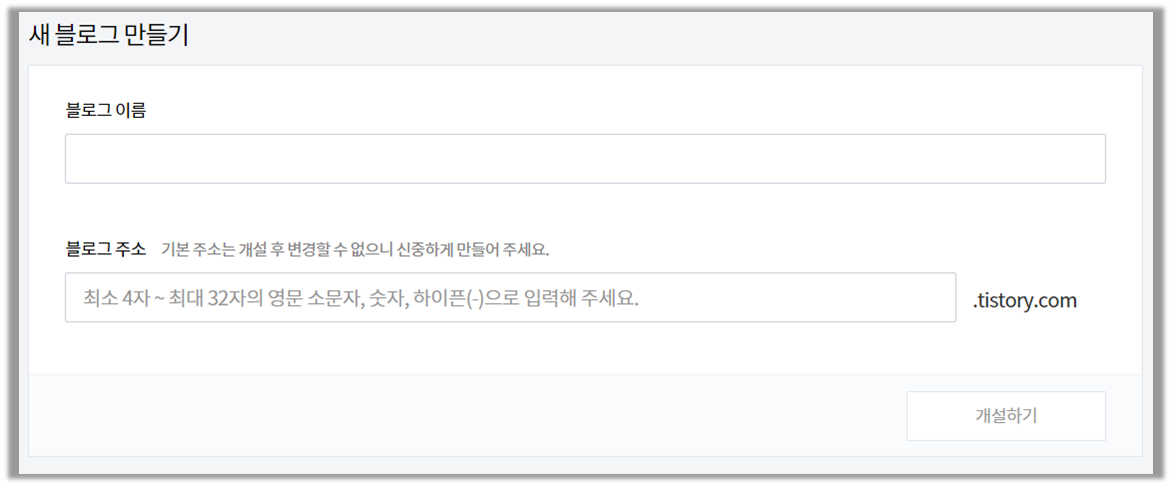
그러면 블로그가 개설되고 관리메뉴로 들어가시면 아래처럼 메뉴를 확인 하실 수 있습니다.
아까 개설한 dorudoru.tistory.com/manage 주소로 들어가시면 언제든지 관리메뉴로 접근 할 수 있는데요.
이 주소는 블로그를 운영하실 때 자주 들어갈 주소이니 꼭 잊지 마세요.

그리고 가장 중요한 블로그에 얼굴(?)이 될 스킨을 입혀보겠습니다.
티스토리에서도 마음에 드는 스킨 고르기부터 시작해보라고 안내하고 있습니다.

블로그 스킨 변경하기
블로그 스킨은 관리메뉴(manage)에서 하단에 위치한 꾸미기-> 스킨 변경에 가셔서 원하는 스킨을 선택하시고
적용을 누르시면 스킨이 자동으로 반영됩니다.

선택하시면 블로그 메뉴 상단에 붉은색으로 사용중이라고 선택된 스킨을 알려줍니다.
기본 값은 포스터 스킨으로 되어있습니다.
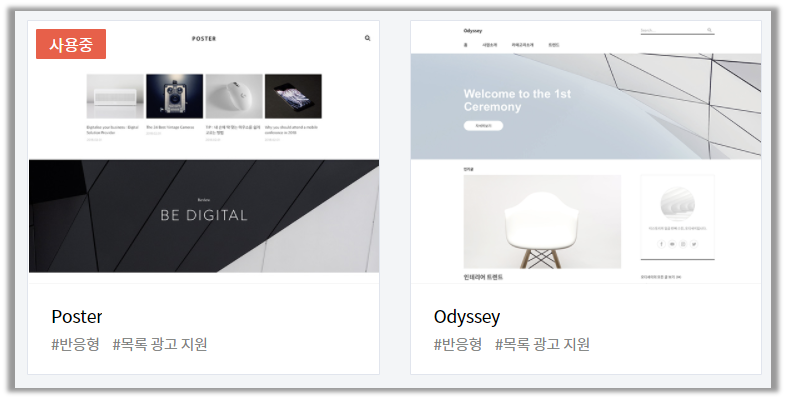
스킨까지 설정하셨으면 이제 새글을 한번 써볼텐데요.
새글 포스팅하는 방법
관리메뉴에서 글쓰기를 누르시면 새글을 작성하실 수 있습니다.
글쓰기 메뉴는 아래와 같구요. 상단에 각종 메뉴가 있구요. 하단에 완료를 누르시면 글쓰기가 완료가 됩니다.
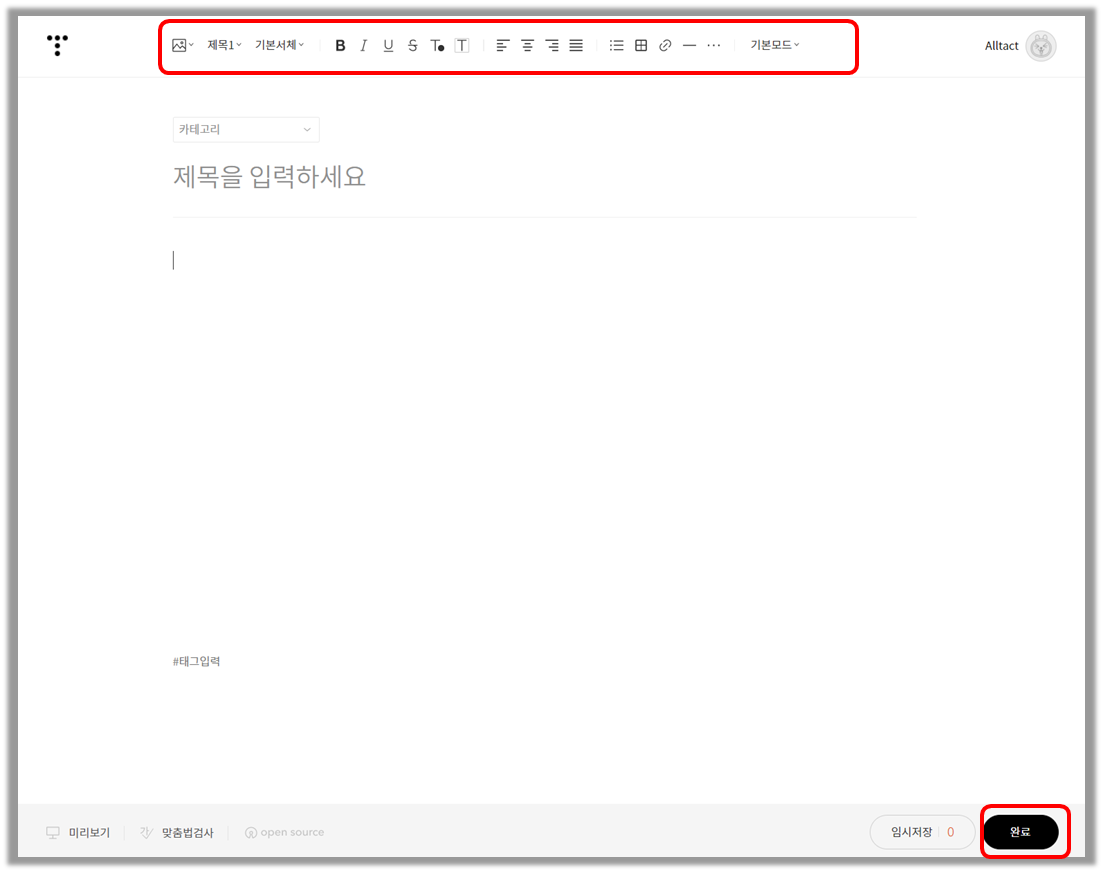
티스토리에서 자체적으로 가이드를 제공하니 더 자세한 사항은 아래 내용을 참고하시면 될 것 같습니다.
'티스토리 가이드/관리 : 글쓰기' 카테고리의 글 목록
티스토리의 새로운 소식을 전합니다.
notice.tistory.com
사진은 가이드와 같이 메뉴의 가장 첫번째 아이콘으로 넣거나, 복사 붙여넣기로도 이미지를 넣을 수 있습니다.

글을 다 쓰시고 완료를 누르시면 각종 설정을 하실 수 있는데요.
글을 바로 공개할건지, 주제는 어떤 주제로 발행할 것인지, 그리고 예약발행여부를 설정 할 수 있구요.
우측의 대표이미지는 검색시에 노출되는 이미지인데요.

기본값으로 가장 먼저 업로드한 이미지가 선택되는데요.
변경하고 싶으신 경우 이미지를 선택하시고 상단에 대표에 체크하시면 해당 이미지로 대표이미지가 설정됩니다.

이렇게 모든 설정을 완료하시면 블로그에 첫글도 업로드 하셨습니다.
다음 시간에는 다른 블로그 세부 설정에 대해서 알아보겠습니다.
그리고 혹시 블로그 관련해서 궁금한 사항이 있으시면 댓글로 남겨주시면 아는 한도한에서 답변해드리겠습니다.
감사합니다.
'Tip & Tech > Blog' 카테고리의 다른 글
| [블로그Tip] - 티스토리 블로그 초기 설정하기 (12) | 2021.04.19 |
|---|---|
| [블로그Tip] 수익형 애드센스 블로그에 대한 고찰 (2) | 2021.04.14 |
| [블로그] 블로그 검색 누락시 수동으로 등록하는 방법 (4) | 2021.04.11 |
| [티스토리] 애드센스 데이터를 조회할 수 없습니다 에러 해결 (2) | 2021.01.31 |
| [티스토리] 모바일에서 애드센스 광고 안나오는 경우 (0) | 2021.01.30 |

